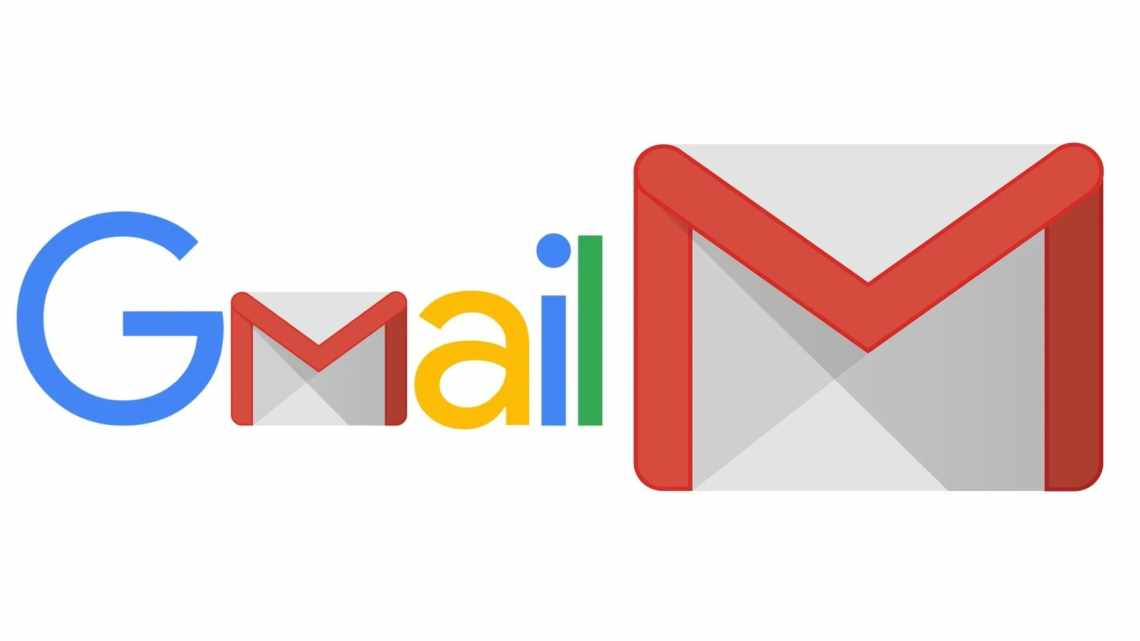У багатьох з нас є по кілька поштових скриньок, які ми використовуємо в різних цілях. Якщо ви користуєтеся поштою Gmail, можете автоматично пересилати всі вхідні листи на будь-яку іншу поштову скриньку.
Якщо у вас декілька поштових скриньок, іноді може бути незручно перемикатися між ними для перегляду всієї вхідної пошти. Також можливо, що у вас є поштова скринька, якою ви вже не користуєтеся, але на неї досі можуть приходити важливі листи. За допомогою функції автоматичного пересилання Gmail ви можете отримувати всю вхідну пошту на одну поштову скриньку.
Ви також можете додати декілька поштових скриньок до програми Пошта на iPhone.
Нижче розповідаємо про те, як автоматично пересилати всю вхідну пошту з скриньки Gmail на будь-який інший.
Як пересилати пошту з Gmail на інший E-mail
Для налаштування функції ми будемо використовувати сайт Gmail. Не важливо, з якого пристрою ви на нього зайдете, головне, щоб це була повна версія сайту.
- Зайдіть на сайт gmail.com і авторизуйтеся. Потім натисніть піктограму налаштування поруч зі своїм профілем і виберіть Всі параметри.
- Вгорі оберіть вкладку Пересилання і POP/IMAP і натисніть кнопку Додати адресу пересилання.
- Введіть поштову скриньку, на яку ви бажаєте пересилати пошту. Натисніть кнопку Далі.
- Відкриється нове вікно, на якому потрібно натиснути Продовжити.
- Ви побачите повідомлення про те, що на введену вами поштову скриньку було надіслано код підтвердження. Натисніть кнопку Гаразд. Зайдіть на цю поштову скриньку і знайдіть там отриманий код.
- Введіть код у поле, показане на скріншоті нижче, і натисніть кнопку Підтвердити.
- Типово пересилання вимкнено. Виберіть пункт Пересилати копії вхідних повідомлень на адреси і натисніть Зберегти зміни внизу сторінки. Щоб вимкнути пересилання пошти, просто натисніть Вимкнути пересилання. Ви також можете вилучити поштову скриньку за допомогою меню - Вилучити [поштову скриньку].
- Після спроби вилучити поштову адресу з'явиться віконце із запитом підтвердження. Натисніть кнопку Гаразд, а потім Збережіть зміни.
Тепер ви знаєте, як можна налаштувати автоматичну пересилку вхідної пошти з Gmail на будь-яку іншу поштову скриньку. Це не повинна бути інша скринька Gmail, ви можете використовувати яку завгодно. Ви можете не просто пересилати вхідну пошту, а й зберігати копії листів у скриньці Gmail. Ви також можете вилучати копії після пересилання або позначати їх прочитаними.
Якщо ви користуєтеся не Gmail, не засмучуйтеся. Функція пересилання повідомлень є в більшості сервісів, потрібно просто вивчити налаштування.
Сподіваємося, у вас вийшло все налаштувати, і ця інструкція була вам корисною!